このチュートリアルでは、ciscoルータでNTPサーバとNTPクライアントを段階的に設定する方法を実際の例で説明します。 NTPとは何か、NTPの仕組み、NTP階層レベル、同期されたNTPクロックと同期されていないNTPクロックの意味など、NTPの基本的な概念を詳細に学びます。
NTPの基本概念
デフォルトでは、ネットワークデバイスは時間を読み取って使用するための独自のメカニズムまたは時計を持っています。 デバイス同士が接続されていない限り、問題はありません。 しかし、デバイスが異なる時間設定で相互に接続されている場合、機能の時間に依存するアプリケーションやサービスは動作しないか、予期しない結果
簡単な例で理解しましょう。
ユーザーが銀行のウェブサイトにアクセスしようとしたときに”証明書が有効ではありません”というメッセージが表示され、サポート担当者に電話しました。 サポート担当者は、時間設定がユーザーのコンピュータで間違っていたことを理解しました。 設定が正しく構成されると、ユーザーは銀行のウェブサイトに接続することができました。
この例で何が間違っていたのか推測できますか?

まあ…セキュリティリスク(フィッシング攻撃など)を軽減するために、通常、金融サイトはデジタル証明書を発行します。 ブラウザは、この証明書を使用してwebサイトのidを確認します。 この証明書は、特定の期間のみ有効です。 Webブラウザは、ローカルシステムの時間を使用して証明書を認証します。 ブラウザが両方の時間の間に異常な違いを見つけた場合、証明書は検証されず、ユーザーに警告メッセージが発行されます。 これは、この例で正確に起こったことです。
別の例を見てみましょう。 会社の販売セクションは7.00AMで開き、7.00PMで閉まります。 会社は、ユーザーが営業時間内にのみサーバーにアクセスできるようにしたいと考えています。 そこで、ユーザーとサーバーを接続するルータに時間ベースのファイアウォールを設定しました。 このルータでは、クロックはサーバーのクロックから12時間先に実行されています。
この設定は機能しますか?

いいえ、ユーザーは就業時間内にサーバーにログインすることはできません。 ルータはアクセスを認証するのに自身の時計を使用します。 この設定では、ルータは、ユーザーが7.00PMから7.00AMの代わりに7.00AMから7.00AMの間にログインすることができます。午後00時
上記の例では、時間同期がネットワーキングにおいてどのように重要な役割を果たすかを説明しています。 NTPは、時刻同期のための専用プロトコルです。 それは私達がすべての私達のネットワーキング装置のための中心にされた時間を使用することを可能にする。 NTPはNetwork Time Protocolの略です。CISCOルータでのNTPモードCiscoルータには3つのモードを設定できます。
: –
- NTPサーバのみ
- NTPサーバ/クライアント
- NTPクライアントのみ

NTPサーバモード
このモードでは、ルータはNTPソースから時刻を読み取ります。 私達が手動でNTPの源を定義しない限り、ルータはNTPの源として自身の時計を使用します。 条件によって、私達はルーターの時計を形成してもいいですまたはNTPの源として外的な時計を使用してもいいです。 NTPソースが設定されると、NTP Server routerはこの時間をネットワークにアドバタイズします。 このモードでは、ルータはNTPの更新のみをアドバタイズします。 他のNTPサーバーのNTP更新は受け付けません。
NTPサーバ/クライアントモード
このモードでは、ルータはNTPサーバから更新を受信し、それらを独自のインターフェイスからアドバタイズします。 このようにして、ルータは両方の役割を果たします。 NTPクライアントとしてNTPの更新を受信し、NTPサーバーとしてNTPの更新をアドバタイズします。
このモードでは、NTPサーバとして、ルータは独自のNTPソースを使用する代わりに、他のNTPサーバから受信したNTP更新を使用してNTP更新をアドバタイズします。 この機能により、NTPサーバーで単一の集中型NTPソースを使用できます。
NTPクライアントモード
このモードでは、ルータはNTPの更新のみを受信します。 これは、受信した更新をアドバタイズしません。 それは、独自の時計を同期するためにそれらを使用しています。
NTP設定のためのラボセットアップ
実用的な例でNTP設定を詳細に理解するには、次の図に示すようにGNS3で簡単なトポロジを作成しましょう
GNS3プラクティスラボ
以下のipアドレスを設定します
| ルータ | インターフェイス | IPアドレス | 接続されている |
| R1 | シリアル0/0 DCE) | 10.0.0.1/24 | シリアル0/0(R2) |
| R1 | シリアル0/1(DCE) | 20.0.0.1/24 | シリアル0/1(R2) |
| R2 | シリアル0/0(DTE) | 10.0.0.2/24 | シリアル0/0(R1) |
| R2 | シリアル0/1(DTE) | 20.0.0.2/24 | シリアル0/1(R1) |
| R2 | シリアル0/2(DCE) | 30.0.0.2/24 | シリアル0/2(R3) |
| R2 | シリアル0/3(DCE) | 40.0.0.2/24 | シリアル0/3(R4) |
| R3 | シリアル0/2(DTE) | 30.0.0.1/24 | シリアル0/2(R2) |
| R4 | シリアル0/3(DTE) | 40.0.0.1/24 | シリアル0/3(R2) |
すべてのルーターでRIPルーティングプロトコルを設定します。
インターフェイスの本質的なIP設定を割り当て、Ciscoルータの基本的なRIPルーティングを設定する方法を学ぶためにこのチュートリアルをチェックして下さい。
RIPプロトコル設定ガイド
CiscoルータでRIPルーティングプロトコルを設定する方法を段階的に説明します。
この練習にパケットトレーサーを使用することはできますか?
残念ながら、NTPサーバを設定するために必要なコマンドはPacket Tracerでは使用できません。 GNS3やCisco virtual labなどのシミュレーションに実際のCisco IOSを使用する実際のCisco routerまたはsimulatorソフトウェアを使用する必要があります。 このチュートリアルでは、GNS3を使用します。
このチュートリアルでは、上記の必須IPアドレスがネットワークで適切に設定され、RIPルーティングプロトコルが実行されていると仮定します。
この設定を手動で設定したくない場合は、この事前設定済みトポロジをダウンロードしてGNS3にロードします。
IOSなしのNTP practice Lab
デフォルトでは、GNS3はCisco ISOをインストールしません。 このチュートリアルでは、私はCisco2600ルータを使用しました。 このルータがGNS3で使用できない場合は、この事前設定されたトポロジをダウンロードします。 Inには、必要なIOSファイルと設定が含まれています。
IOSを使用したNTP practice Lab
GNS3でNTP practice LABをインポート
ファイルメニューをクリックし、ポータブルプロジェクトのインポートをクリック

適切なダウンロードしたLABファイルを選択

このラボを抽出して使用するには、ウィザードが新しいプロジェクトを作成します。 プロジェクトの説明的な名前を選択し、このプロジェクトを保存するフォルダの場所を選択し、保存ボタンをクリックします

practice labがインポートされたら、スタートボタンをクリックしてラボを開始します。

NTPストラタムはNTP設定において重要な役割を果たします。 ですから、NTPの設定方法を学ぶ前に、階層とは何か、それがNTPでどのように使用されているかをすぐに理解しましょう。
NTP Stratum
NTPデバイスは、NTPソースから時刻を読み取ります。 Stratumは、NTPソースの信頼性と精度を定義します。 これは、NTPソースのために層0から層15のスケールを使用します。 このスケールでは、層0が最も信頼性が高く、層15が最も信頼性の高い時間源です。
Stratum-0デバイスは原子時計を使用し、最も正確な時間を提供します。 この時間を使用するには、デバイスは多くのCPUパワーとメモリを必要とします。 通常、これらのタイプのデバイスは、防衛、研究、宇宙、気象部門などの重要な分野で使用されます。
stratum-0デバイスとのクロック同期はCPUパワーとメモリを多く消費するため、通常のコンピュータやネットワークデバイスはこれらのデバイスとクロックを同期させることはありません。 これはCiscoルータにも適用されます。 この時間を使用するように通常のCiscoルータを設定することはできません。
パブリックタイムサーバーはこのスケールで次に立っており、一般にstratum-1デバイスと呼ばれています。 これらのサーバーは、stratum-0デバイスとクロックを同期し、通常のデバイスに最適化された時間を提供します。 この最適化された時間を使用するために、デバイスは追加のCPUパワーやメモリを必要としません。 どの通常のデバイスでもこの時間を使用できます。 この時間を使用するようにCiscoルータを設定することができます。
実際には、通常、企業はstratum1サーバーから時刻を取得する専用のNTP(time)サーバーを展開し、後でこのNTPサーバーはネットワーク全体の時間の集中ソースとして使用されます。
試験では、インターネットに接続することはできません。 インターネットが利用できないため、公開NTPサーバーを使用することはできません。 幸いにもNTPは、私たちは時間の任意の有効なソースを使用することができます。 私たちは、練習のためだけでなく、試験で(それが求められている場合)のNTPソースとしてルータの内部クロックを使用することができます。
どのタイムソースを使用するかにかかわらず、設定手順は同じです。 同じコマンドと手順を使用して、実際の環境でNTPを設定できます。
NTPサーバーの設定
ルータをNTPサーバーとして展開するには、以下の手順が必要です。
- ルータクロックの調整
- ループバックインターフェイスの設定
- ループバックインターフェイスのネットワークをルーティングテーブルに追加
- NTPサーバーの設定
- NTPサー3083>ルータの内部クロックをNTPソースとして使用するには、現在の時刻と一致させる必要があります。
コンソールラインを介してルータR1のコマンドプロンプトにアクセスします
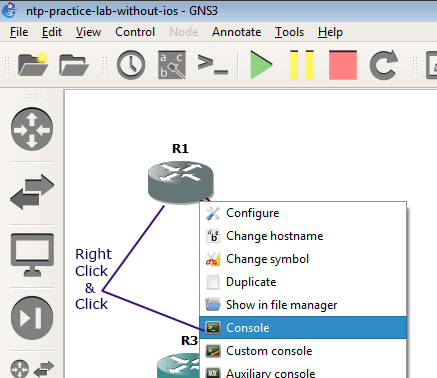
更新する前にshow clockコマン
R1#show clock*00:15:05.392 UTC Fri Mar 1 2002
このコマンドの出力は、時刻、タイムゾーン、および日付に関する情報を提供します。 上記の出力でわかるように、これらの設定はすべて正しく構成されており、正しく設定する必要があります。 これらの設定を調整するには、次のコマンドを使用します
コマンド モード 説明 R1(config)#clock timezone グローバル設定モード タイムゾーンを設定するには r1(config)#clock summer-time グローバル設定モード デイライト節約時間を設定するには r1#クロックを設定 特権Execモード で日付と時刻を設定します。 これらの設定を調整するには、次のコマンドを実行します 正しく
R1#configure terminalR1(config)#clock timezone EST -5R1(config)#clock summer-time EDT recurringR1(config)#exitR1#clock set 18:45:26 5 April 2018R1#show clock
最初のコマンドは、グローバル設定モードで私たちを取ります。
デフォルトでは、ルーターは協定世界時帯を使用します。 第二のコマンドは、私たちは、タイムゾーンをローカライズすることができます。 このコマンドを詳細に理解しましょう。
clock timezone:-
これがメインコマンドです。EST:-
このパラメータを使用すると、タイムゾーンの説明的な名前を設定できます。ルータは、我々はここで選択した名前を気にしません,それは任意の値を受け入れ、私たちのタイムゾーンとしてそれを表示します.ルータはこのパラメータを使用してタイムゾーンの名前を表示するため、EST(米国東部標準時)、IST(インド標準時)、CST(中央標準時)などのタイムゾーンを表すキーワード-5 : –
このパラメータは、ルータがUTC(協定世界時)時刻からの時刻を計算するために使用するものです。 このフィールドの”-5″値は、私たちのタイムゾーンがUTC時間から5時間遅れていることをルータに伝えます。第三のコマンドは、私たちは”日の光節約時間”を調整することができます。 このコマンドでは: –
時計サマータイム:-
これがメインコマンドです。EDT:-
このパラメータは、”デイライト節約時間”の説明的な名前を設定することができます。 ちょうど前のコマンドのように、ルータは、我々はここで選択した名前を気にしません、それは”日の光節約時間”の名前として選択された値が表示されます。 EDT(Eastern Daylight Time)などのタイムゾーンでは、「昼の光を節約する時間」を反映した名前を選択する必要があります。recurring:-Routerはこのパラメータを使用して、”day light saving time”が発生したときに適切なアクションを実行します。 Recurring値は、ルータに、毎年自動的に1時間前にスプリングし、1時間後にフォールバックするように指示します。
DST(Daylight Saving Time)は、自然の昼光をより良く利用する概念ですway.In このコンセプトは、時計は春の間に標準時間から一時間転送され、秋に再び一時間戻って設定されています。 この概念の詳細については、こちらを参照してください
https://en.wikipedia.org/wiki/Daylight_saving_time
このコマンドは省略可能です。 あなたの会社がこの概念を使用しない場合は、このコマンドをスキップしてください。
第四のコマンドは、グローバル設定モードを終了するために使用されます。
第五コマンドは、私たちは、日付と時刻を設定することができます。 このコマンドの内容:-
set clock:-
これがメインコマンドです。18:45:26 : –
このパラメータは、時間を24時間形式(時間:分:秒)に設定します。2018年4月5日:-
このパラメータは日付を設定します。第六コマンドは、日付、時刻、およびタイムゾーンが正しく更新されていることを確認します。
次の図は、上記のコマンドを段階的に示しています。

ループバックインターフェイスを設定
NTPではNTPサーバーの参照に任意のインターフェイスを使用できますが、この目的のためには常にループバックインターフェイスを使用する必要があります。 物理的なインターフェイスは、いくつかの理由のためにダウンすることができますが、ループバックインターフェイスは一度アップ、我々は手動でそ R1でループバックインターフェイスを作成してみましょう
コマンド 説明 R1#グローバル設定モードに入るために端末 を設定します R1(config)#interface loopback0 ループバックインターフェイスを作成するには ipアドレス100.0.0.1 255.255.255。0 このインターフェイスにIPアドレスを割り当てるには R1(config)#no shutdown このインターフェイスを起動します R1(config)# を終了してこのインターフェイスを終了します 
ルーティングにループバックインターフェイスのネットワークを追加
ルーティングテーブルにループバックインターフェイスのネットワー 私たちの研究室では、RIPルーティングプロトコルを使用しました。 ループバックインターフェースのネットワークアドレスをルーティングテーブルに追加するには、次のコマンドを使用します: –
R1#router ripR1(config-router)#network 100.0.0.0R1(config-router)#exit

NTPサーバの設定
NTPサーバの設定は簡単です。 ルータをNTPサーバとして展開するには、2つのコマンドだけが必要です。
Router(config)#ntp master Router(config)#ntp source
最初のコマンドでは階層レベルはオプションです。 我々はそれを指定しない場合、ルータはデフォルト値を使用します。ルータの内部クロックのデフォルトの階層レベルは7です。
第二のコマンドでは、NTPソースを指定する必要があります。 ここでは、任意の有効なNTPソースを使用できます。
- パブリックNTPサーバーを使用するには、IPアドレスをここに入力します。 パブリックNTPサーバーを使用するには、ルーターをインターネットに接続し、ファイアウォールでUDPポート123を許可する必要があります。
- 内部ネットワークから別のNTPサーバを使用するには、そのサーバのIPアドレスを入力します。
- このルータの内部クロックを使用するには、このルータの任意のインターフェイスで設定されたIPアドレスを使用します。
私たちの研究室ではR1の内部クロックをNTPソースとして使用しているので、シリアル0/0インターフェイスのIPアドレスを使用するか、シリアル0/1インターフェイスのIPアドレスを使用するか、ループバックインターフェイスのIPアドレスを使用することができます。 物理インターフェイスのIPアドレスよりもloopback interfaceのIPアドレスを使用する唯一の利点は、loopback interfaceが常にオンのままであることです。

NTPサーバーのみとして機能するようにインターフェイスを設定
デフォルトでは、ルータはNTPサーバー/クライアントモードで動作します。 NTPサーバ/クライアントモードでは、ルータはすべてのアクティブなインターフェイスからNTPブロードキャストをアドバタイズし、リッスンします。 このルータをNTPサーバだけとして展開したいと思えば私達はNTPメッセージだけを放送するようにすべてのアクティブインターフェイスを設定する必要が 幸いなことに、このプロセスも非常に簡単です。 これは、各アクティブなインターフェイスでのみ、次のコマンドを必要とします。
Router(config-if)ntp broadcast
私達にルーター R1で二つの活動的なインターフェイスがあります。 NTPメッセージのみをブロードキャストするように設定しましょう。

実行構成を保存します
R1#copy running-config startup-config

これは、NTPサーバーのみのルーターに必要なすべての設定です。
NTPサーバ/クライアントの設定
デフォルトでは、ルータはこのモードで動作します。 したがって、このモードでルータを展開するために追加の設定は必要ありません。 しかし、待って…尾にねじれがあります。
デフォルトでは、このモードでは、ルータはNTPソースとして独自のクロックを使用します。したがって、このルータが他のNTPサーバから時刻を受信する階層を構築する場合は、このルータのNTPソースを変更する必要があります。
NTPソースを変更するには、次のコマンドを使用します
Router(config)#ntp server
私たちの研究室では、r1をメインのNTPサーバーとして使用しています。 R1から時刻を読み取るNTPサーバー/クライアントルーターとしてルータR2を展開するには、R2で次のコマンドを使用する必要があります
R2(config)#ntp server 100.0.0.1
NTPサーバのIPアドレスを設定し、設定を保存します

上記のプロセスの直後に更新された時刻が表示されな すぐには更新されません。 通常、更新プロセスには2〜3分かかります。 しかし、時計がサーバーと同期されると、時間は自動的に更新されます。

NTPクライアントのみの設定
ルータをNTPクライアントのみとして設定するには、二つのコマンドが必要です。
Router(config)#ntp server Router(config-if)#ntp broadcast client
前述したように、最初のコマンドは、ルータが独自のローカル時間の代わりにNTPサーバの時間を使用するように要求し、第二のコマンドは、NTPブロードキャスト
R3とR4をNTPクライアントのみとして設定しましょう。 先に私が説明した、私達はNTPの更新を得るのにNTPサーバルータからの設定されたIPアドレスを使用できます。 それをより明確に理解するために、今回はR2のシリアルインタフェースのIPアドレスを使用してNTPサーバーに接続します。
次の図は、R3をNTPクライアントのみとして設定するためのステップバイステップのコマンドを示しています

次の図は、R4をNTPクライアントのみとして設定するためのステップバイステップのコマンドを示しています

NTPのテストとトラブルシューティングセットアップ
テストとトラブルシューティングのために、ntpにはNTP statusとntp associationsという二つのShowコマンドがあります。 これらの2つのコマンドを詳細に理解しましょう。
show ntp statusコマンド
このコマンドは、多くの情報を一覧表示します。 CCNAのために私達は最初ラインの注意を払う必要があるだけである。 最初の行には、クロックステータス、階層レベル、ntpソースの3つの列が含まれています。 これらの列を詳細に理解しましょう。
Clock status:-
この列は、クロックが同期されているかどうかを示します。 ルータを設定したばかりで、show clockコマンドが更新された時刻を表示していない場合は、この列をオンにします。 更新された時刻は、時計が同期されている場合にのみ表示されます。層レベル:-
この列は、このルータの時間が信頼性スケールに立っている同期後に表示されます。 ルータがNTPサーバに接続されていない場合、またはクロックがNTPソースと同期していない場合、この列には常に値16が表示されます。 ルータが任意のNTPソースと同期されている場合、この列にはNTP階層内のこのルータの階層レベルが表示されます。 通常、手動で変更されない限り、NTPソースから1レベル下のままです。キーポイント
- Stratum0は原子時計を表し、Cisco routerでは使用されません
- Stratum1-15は有効なレベルであり、Cisco routerで使用されます。 1は最も信頼性が高く、15は最悪の(しかしまだ有効な)NTPソースです。
- 階層16は、ルータがNTPソースに接続されていないか、またはNTPサーバとまだ同期されていない状況を表します。
- デフォルトでは、同期後、ルータはNTP送信元またはサーバから時刻を1レベル下げます。 それは私たちが適切な階層を構築することができます。
- ルータの内部クロックのデフォルトの階層レベルは7です。
NTP source:-
この列には、この時刻が同期されているNTPソースのソースまたは参照が表示されます。
show ntp associations
show ntp statusコマンドと同様に、このコマンドも多くの情報を提供します。これらの列を詳細に理解してみましょう
address:-
これは、このルータがNTP更新を受信したNTPサーバのアドレスです。この列には、*と~の2つの追加記号を含めることができます。 NTPサーバが動作している*show NTPモードと~は、NTPがNTPソースから時刻を取得する方法を示します。ref clock:-
これは、NTPサーバが時刻を受信したNTPソースです。st.:-
これはNTPソースの階層レベルです。次の図はすべてのルータからのこのコマンドの出力を示します

Practice for you
このラボでは、R1とR2を二つのシリアルリンクで接続しました。 いずれかのリンクを削除します。違いを表示するには、すべてのルータでshow ntp statusおよびshow ntp associationコマンドを再度実行します。
出力で何も変更されなかった理由を理解できますか?
答えがわからない場合は、このチュートリアルをもう一度勉強してください。 この質問の答えはすでにチュートリアルで説明されています。 あなたがする必要があるのは、このチュートリアルを再読しながら、少し余分な注意を払うだけです。
答えを知っていれば、NTPの概念と設定を学んだことをお祝いします。
それがこのチュートリアルのすべてです。 このチュートリアルに関する任意のクエリ、提案やフィードバックを持っている場合は、私に知らせてください。 あなたはチュートリアルが好きなら、他の人がそれを共有することによ